手机打开热点怎么连接电脑 电脑连接手机热点的步骤和方法
随着科技的不断发展和智能手机的普及,手机热点成为了人们在无网络环境下连接互联网的重要方式之一,而在我们日常使用电脑的过程中,有时候也会遇到需要在电脑上连接手机热点的情况。如何通过手机打开热点来连接电脑呢?下面将为大家介绍电脑连接手机热点的步骤和方法。无论是在办公场所还是在旅途中,通过简单的操作,我们就能够轻松实现手机和电脑之间的网络共享,以满足我们的上网需求。
操作方法:
1.打开手机,解锁手机桌面后,在桌面应用中点击设置,进入手机的设置页面。
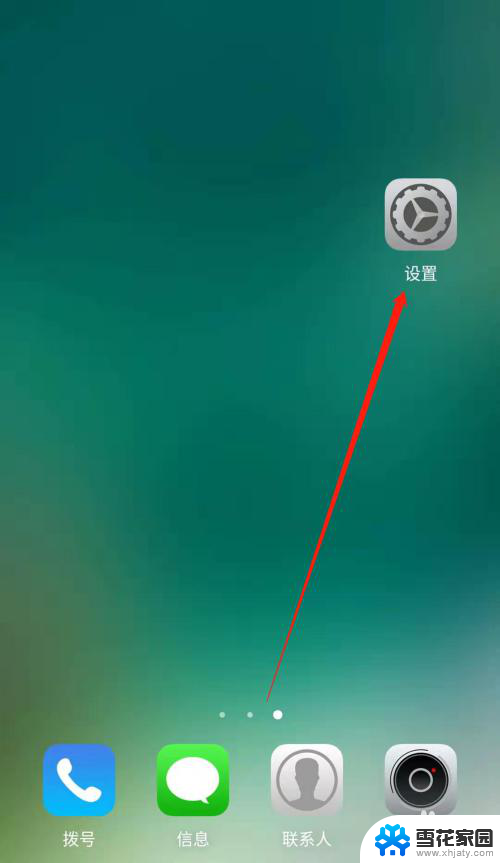
2.进入手机的设置页面后,点击更多连接方式,进入手机更多连接方式设置页面。
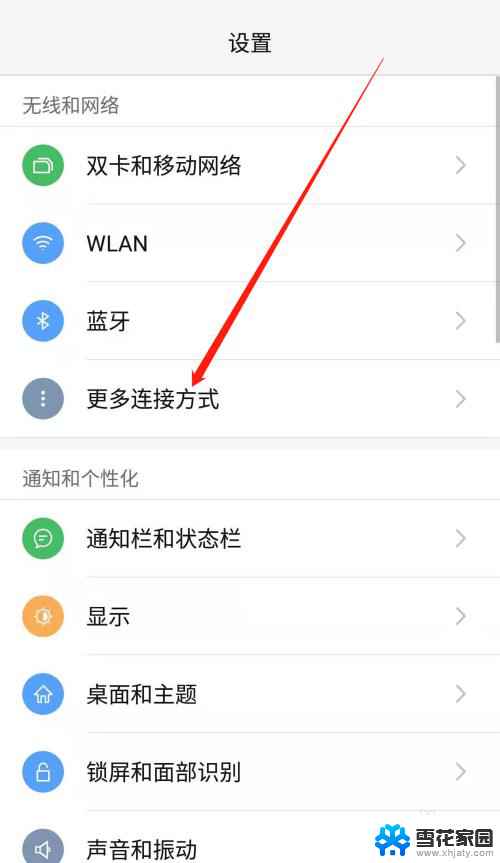
3.进入手机的更多连接方式设置页面后,点击个人热点一栏,进入手机的个人热点设置页面。
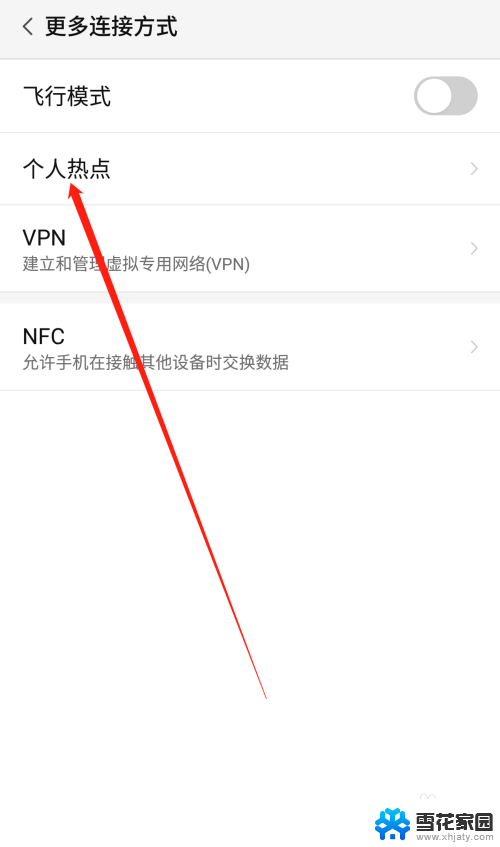
4.进入手机的个人热点设置页面后,点击便携式WLAN热点后方的开关按钮打开手机的便携式热点。
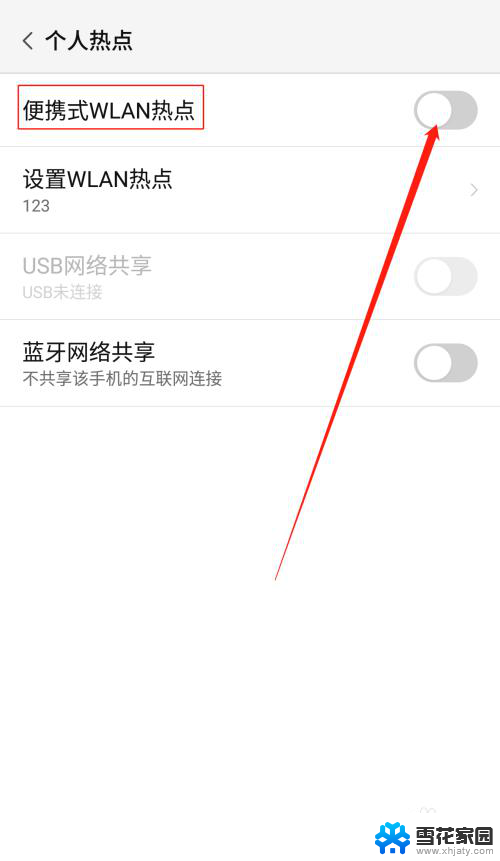
5.打开手机的便携式热点后,点击下方的设置WLAN热点。设置热点的网络名称及网络密码,然后点击页面右上角的确定。
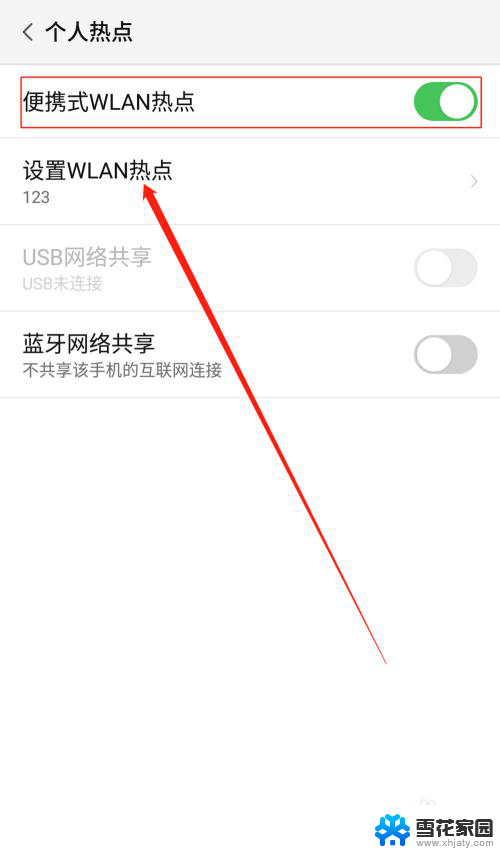

6.便携式热点的网络名称及密码设置好以后,用数据线把手机连接到电脑上。我们可以看到USB网络共享下方显示:已连接USB,然后点击USB网络共享后方的开关按钮开启USB网络共享功能。
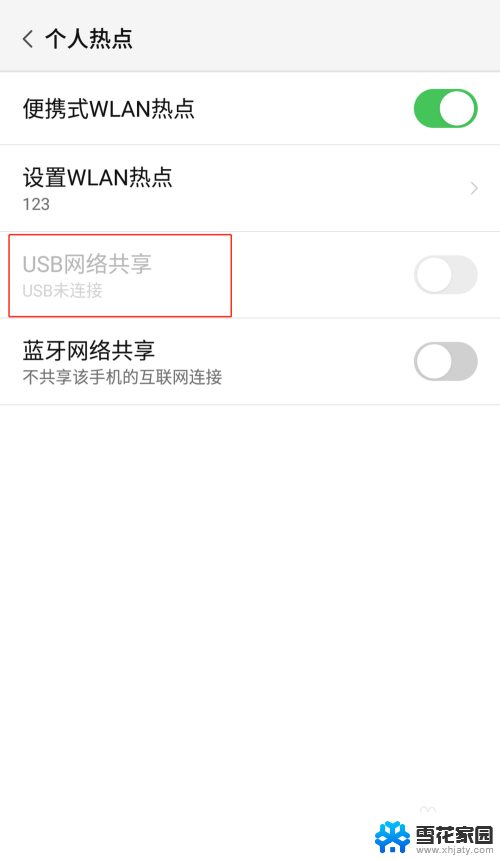
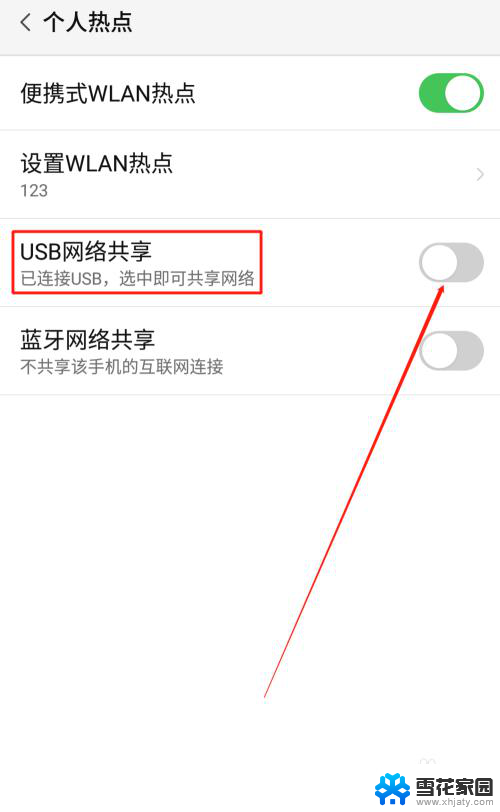
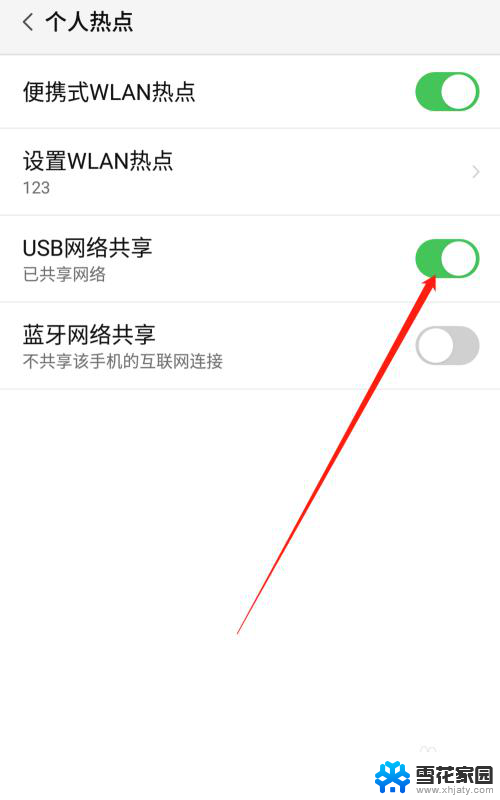
7.USB网络共享功能开启后,点击电脑下方的网络连接。找到我们设置的便携式热点的网络名称输入密码,这样就可以用电脑使用手机上的热点了。
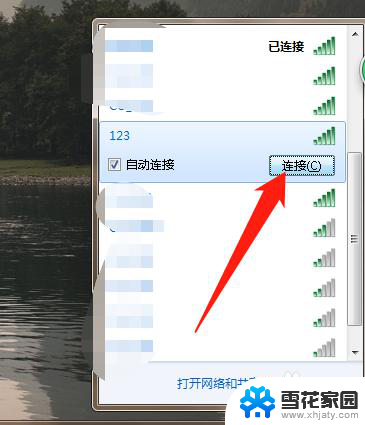
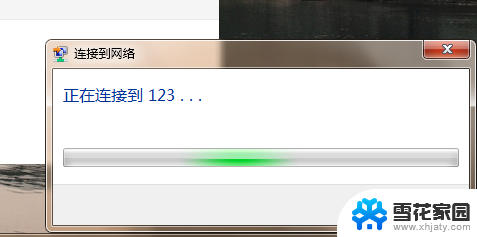
以上就是如何将手机开启热点并连接电脑的全部内容,如果还有不清楚的用户,可以参考一下小编提供的步骤进行操作,希望对大家有所帮助。
手机打开热点怎么连接电脑 电脑连接手机热点的步骤和方法相关教程
-
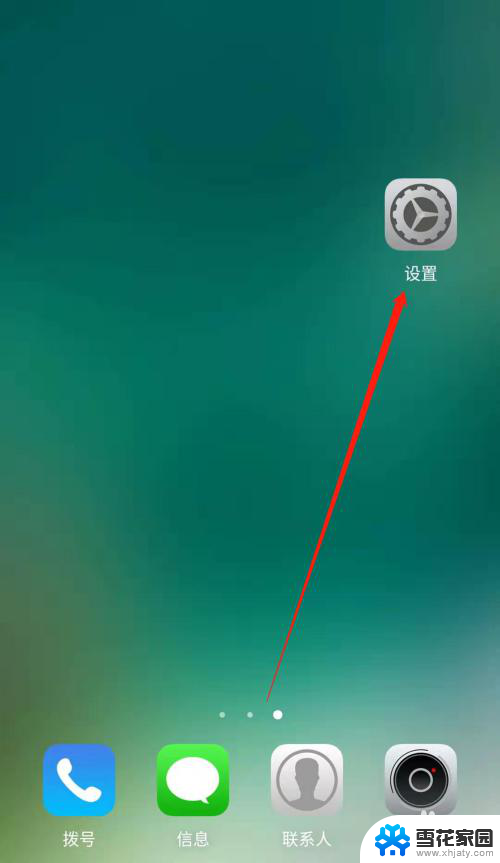 手机开热点电脑能连接吗 电脑连接手机热点步骤
手机开热点电脑能连接吗 电脑连接手机热点步骤2024-03-03
-
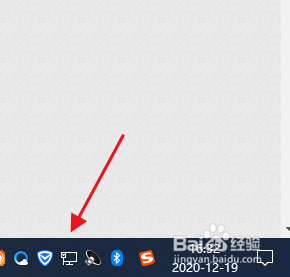 电脑与手机热点怎么连接 手机连接电脑热点的方法
电脑与手机热点怎么连接 手机连接电脑热点的方法2024-06-17
-
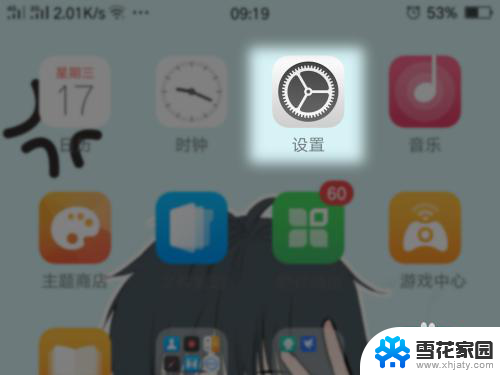 oppo手机连接热点怎么连接 OPPO手机热点开启步骤
oppo手机连接热点怎么连接 OPPO手机热点开启步骤2024-03-13
-
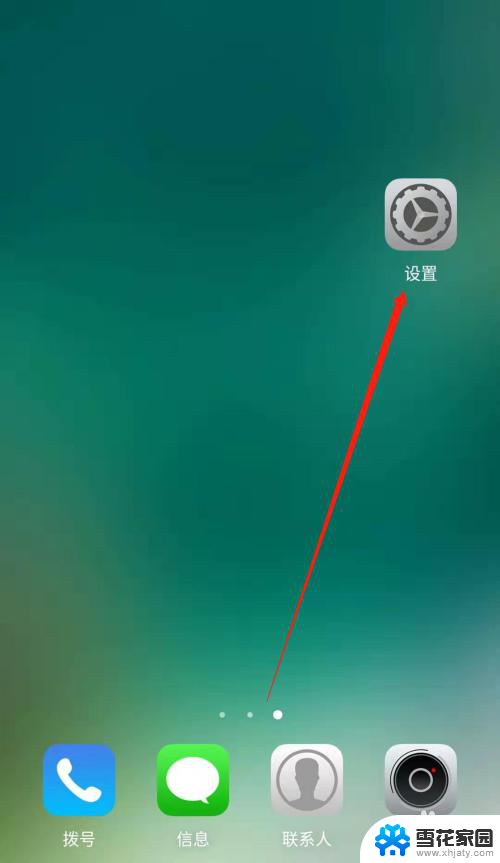 手机连接电脑热点怎么连接 手机热点如何连接电脑
手机连接电脑热点怎么连接 手机热点如何连接电脑2024-02-14
- 笔记本电脑怎么连接手机热点上网 笔记本电脑连接手机热点的步骤和方法
- 手提电脑能连接手机热点吗 笔记本电脑连接手机热点教程
- 怎样电脑连接手机热点 笔记本电脑如何连接手机热点
- 电脑热点连不上怎么回事 电脑无法连接手机热点怎么办
- 电脑无法连接到这个网络手机热点 手机热点连接电脑显示无法连接的解决方法
- 手机怎样连热点上网 手机热点连接电脑
- 微信怎么打出红色字体 微信聊天文字怎么调色
- 笔记本开机锁屏界面没反应 电脑开机后卡在登录界面怎么处理
- →打开爱奇艺爱奇艺爱来爰去 爱奇艺官网首页如何进入
- 手机连着wifi给电脑开热点 手机如何连接电脑共享wifi
- 怎样在电脑上保存文件 电脑文件保存方法
- 电脑无法识别ax200网卡 WiFi6 AX200网卡无法连接2.4G WiFi的解决方法
电脑教程推荐
- 1 微信怎么打出红色字体 微信聊天文字怎么调色
- 2 手机连着wifi给电脑开热点 手机如何连接电脑共享wifi
- 3 电脑无法识别ax200网卡 WiFi6 AX200网卡无法连接2.4G WiFi的解决方法
- 4 打印机显示拒绝打印的原因 打印机连接Windows时提示拒绝访问怎么办
- 5 电脑怎么看是windows几的 如何确定电脑系统是Windows几
- 6 联想小新系统重置 联想小新笔记本系统重置密码
- 7 电脑频繁重启无法开机 电脑无法开机怎么解决
- 8 微信删除的号码怎么找回来 怎样找回被删除的微信联系人
- 9 苹果手机怎么调屏幕分辨率 iphone12屏幕分辨率设置步骤
- 10 电脑键盘没了怎么恢复 怎么关闭笔记本电脑自带键盘